“匹配音频”功能使用均衡 (EQ) 让您可以将所选片段的声音与另一个片段的声音相匹配。在不同环境中录制了多个音频片段,但想要片段的声音相似时,这将尤其有用。
匹配音频
- 在时间线中,选择要更改的片段。
【注】对于带有多个组件的片段(如双单声道片段、复合片段、多机位片段和同步片段),请在组件层进行选择。有关更多信息,请参阅显示展开的音频组件。
- 执行以下一项操作:
- 选取“修改”>“匹配音频”(或按下 Shift-Command-M)。
- 点按“音频”检查器的“音频增强”部分中的“均衡”弹出式菜单,然后选取“匹配”。
- 点按检视器下方的“增强”弹出式菜单并选取“匹配音频”。
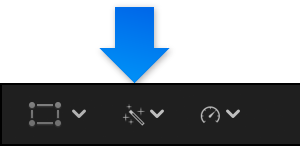
- 点按以选择要匹配声音的片段。
- 点按“应用匹配”。
匹配片段后,可以在“音频”检查器的“音频增强”部分中调整设置。
移除音频匹配
- 在时间线中选择片段。
- 在“音频”检查器的“音频增强”部分中,点按“均衡”弹出式菜单并选取其他均衡设置。若要移除所有均衡,请选取“扁平”设置。
